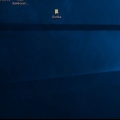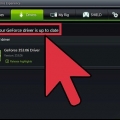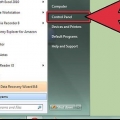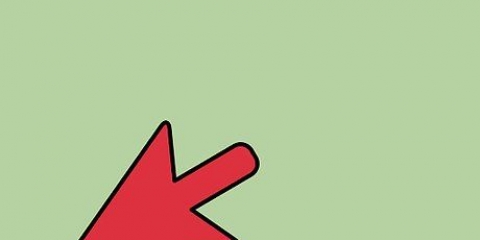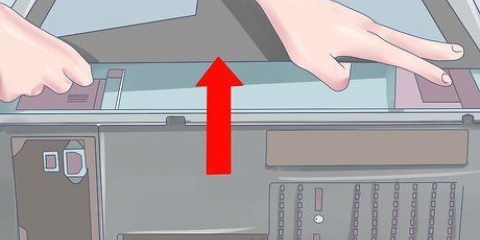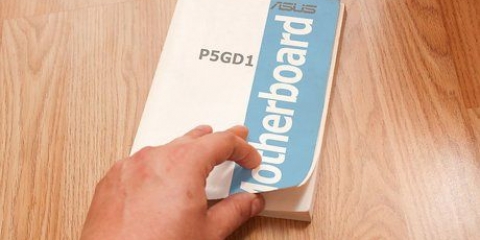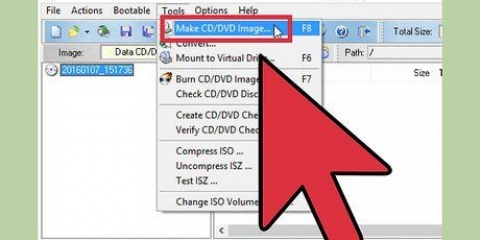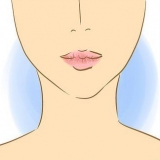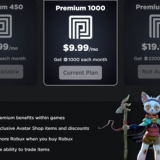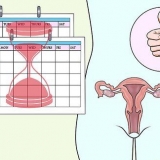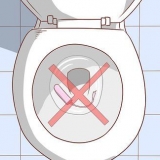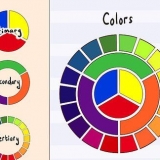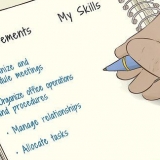Se você não deseja necessariamente jogar com as configurações mais altas e deseja apenas uma placa com bom desempenho, considere uma faixa de preço de € 70 a € 140. Uma escolha popular é a Radeon R9 270. Se você quiser jogar a maioria dos jogos com as configurações no máximo, procure cartões com preços de € 210 a € 280. Uma placa popular aqui é a GeForce GTX 760 ou 770. Se você quer o melhor dos melhores, opte por cartões de última geração. O usuário médio só notará a diferença no preço, mas os overclockers e os fabricantes de PCs de ponta querem essas placas para o melhor desempenho possível. Uma placa popular nesta categoria é a GeForce GTX 780 Ti. Se você gosta de codificação de vídeo ou design gráfico, precisará de cartões com bastante VRAM, 3 ou 4 GB. 


A maioria dos gabinetes modernos usa parafusos que você pode soltar manualmente, mas você ainda pode precisar de uma chave de fenda Phillips em alguns casos. Coloque o armário em uma mesa ou bancada para maior conveniência. Não coloque no carpete. Se o computador estiver funcionando por um tempo antes de desligá-lo, pode ser uma boa ideia dar algum tempo para os componentes esfriarem.

Se você tiver uma pulseira antiestática, conecte-a à caixa de metal do seu PC. Se você não tiver isso, você pode se descarregar tocando no metal da torneira de água. Certifique-se de usar solas de borracha ao trabalhar no computador.
Ao remover o cartão, certifique-se de puxá-lo para cima para evitar danificar o slot. Antes de remover o cartão, certifique-se de que todos os monitores estejam desconectados e que todos os cabos de alimentação estejam desconectados. 

Se você não tinha uma placa gráfica em seu computador até agora, remova a tampa de metal na parte traseira do gabinete, onde a conexão para a placa gráfica será em breve. Insira a nova placa gráfica no slot PCIe, aplicando uma pressão firme, mas uniforme. Em algum momento, você ouvirá o clipe na extremidade do slot PCIe clicar no lugar quando a placa estiver no lugar. Certifique-se de que os orifícios dos parafusos estejam alinhados com os orifícios do gabinete. Pode ser necessário abrir o painel na parte traseira do gabinete, caso a placa gráfica precise de 2 pontos de conexão. Certifique-se de que não haja cabos ou outros componentes no caminho ao inserir o cartão. Você pode desconectar os cabos e reconectá-los depois de inserir o cartão.





Instalando uma placa gráfica
Contente
Você quer levar os jogos para o próximo nível? Uma placa de vídeo dedicada pode melhorar muito os gráficos dos seus jogos, especialmente se você estiver acostumado a usar a placa de vídeo integrada da placa-mãe. Instalar uma placa gráfica significa mergulhar sob o capô do seu computador, mas não precisa ser tão complicado quanto você imagina. Vá para a Etapa 1 para saber como.
Degraus
Parte 1 de 3: Escolhendo uma placa gráfica

1. Verifique sua dieta. As placas de vídeo exigem muita energia, por isso é importante que a fonte de alimentação possa lidar com sua tarefa. Leia a alimentação da fonte de alimentação no adesivo colado nela. A maioria das placas de vídeo indica quanta energia consomem nas especificações do produto.
- Se a fonte de alimentação não for poderosa o suficiente, o hardware provavelmente não funcionará corretamente ou seu computador não inicializará.
- Existem várias calculadoras online que permitem listar todos os componentes do seu sistema e calcular quanta potência de saída sua fonte de alimentação precisa.

2. Verifique se sua placa-mãe é compatível. Este é um problema menor hoje em dia do que costumava ser, mas se você estiver atualizando um computador mais antigo, poderá ter problemas. As placas-mãe modernas têm um slot PCI-E, que quase todas as placas gráficas modernas usam. Placas-mãe mais antigas podem usar slots AGP, o que requer uma placa que suporte AGP.
Se você não tiver certeza do que sua placa-mãe suporta, verifique a documentação da sua placa-mãe.

3. Meça a quantidade de espaço que uma placa gráfica ocupa. Muitas placas gráficas mais recentes são bastante grandes, o que pode causar problemas com gabinetes menores. Meça em todas as direções se há espaço suficiente para o cartão em seu armário..

4. Determine o que você precisa. Existem centenas de cartões diferentes à venda, com preços que variam entre os 50€ e os mais de 700€. A primeira coisa a fazer ao escolher um cartão é decidir o que você quer fazer com ele. Encontre um bom equilíbrio entre preço e desempenho.
Parte 2 de 3: Abrindo o computador

1. Desinstale seus drivers antigos. Antes de abrir o computador, é importante remover os drivers gráficos antigos. Este software permite que o hardware se comunique com o sistema operacional.
- No Windows, você pode desinstalar drivers usando o Gerenciador de dispositivos. Você pode abrir isso por gerenciador de Dispositivos na barra de pesquisa no menu Iniciar ou na tela Iniciar.
- Expandir a categoria "Adaptadores de vídeo" na janela "Gerenciador de Dispositivos" a partir de. Clique com o botão direito do mouse no adaptador de vídeo instalado e clique em "remover". Siga as instruções para remover este driver do seu sistema. Sua tela provavelmente mudará de resolução e ficará embaçada.
- Os usuários do Mac OS X não precisam desinstalar nenhum driver antes de instalar a nova placa.

2. Desconecte o computador de todos os periféricos. Desligue o computador após desinstalar os drivers. Quando o computador estiver desligado, desconecte todos os periféricos do PC e desconecte o cabo de alimentação.

3. Abra o armário. Coloque o gabinete de lado, com as conexões na parte de trás mais próximas da mesa. Esses conectores estão conectados à placa-mãe e ajudam você a ver de que lado do computador abrir. Solte os parafusos que prendem o painel lateral.

4. Encontre o slot de expansão. As placas gráficas modernas sempre usam um slot PCIe, que você geralmente encontra mais próximo do processador. Talvez você tenha uma placa gráfica mais antiga instalada ou talvez o slot esteja vazio porque você está usando a placa gráfica interna.
Se você achar difícil identificar o slot PCIe, leia a documentação da placa-mãe ou do seu computador.

5. Aterre-se. Toda vez que você trabalha com partes sensíveis de um computador, é importante que você esteja aterrado. Isso reduz a chance de que as peças eletrônicas sejam danificadas por descargas estáticas.

6. Remova o cartão antigo (se necessário). Se você tiver uma placa gráfica antiga instalada, será necessário removê-la antes de instalar a nova. Afrouxe o parafuso que prende o cartão ao gabinete e solte o clipe na parte inferior do cartão, próximo à parte traseira do slot.
Parte 3 de 3: Instalando o mapa

1. Remova o máximo de poeira possível. Agora que o computador está aberto, aproveite para tirar toda a poeira que se acumulou ao longo do tempo. A poeira pode causar superaquecimento, eventualmente danificando o hardware.
- Use ar comprimido ou um pequeno aspirador para remover o máximo de sujeira e poeira possível. Certifique-se de limpar em todos os cantos e recantos.

2. Instale a nova placa gráfica. Retire o novo cartão da embalagem, segurando-o suavemente pelas bordas. Certifique-se de ficar longe dos contatos de metal na parte inferior.

3. Fixe a placa gráfica. Use parafusos para prender a placa de vídeo na parte de trás do gabinete. Se a placa tiver 2 pontos de conexão, você precisará de 2 parafusos.
Verifique se o cartão está instalado com segurança. Quando você remontar o computador, o cartão ficará na horizontal, portanto, uma conexão firme é importante para evitar danos.

4. Conecte os conectores de alimentação. A maioria das placas gráficas modernas tem 1 ou 2 conectores de alimentação, geralmente na parte superior da placa. Você conecta isso à fonte de alimentação usando cabos de alimentação PCIe. Se você não tiver isso, muitas placas gráficas também vêm com adaptadores Molex para PCIe.

5. Feche o armário novamente. Depois de inserir o cartão e os cabos estiverem conectados, você pode fechar o gabinete novamente. Certifique-se de reapertar os parafusos.
Se você teve que desconectar algo para abrir espaço para a placa gráfica, certifique-se de conectar esses componentes novamente antes de fechar o gabinete.

6. Conecte seu monitor à nova placa gráfica. Para melhor qualidade, use o conector HDMI ou DisplayPort (se o seu monitor for compatível). Use DVI para monitores mais antigos. Se o seu monitor não tiver um cabo DVI, você também pode usar os adaptadores VGA para DVI que muitas placas gráficas vêm com.

7. Instale os novos drivers. Reconecte todos os periféricos e inicie o PC. O sistema operacional deve reconhecer automaticamente a nova placa gráfica e tentar configurá-la para você. Se você deseja obter o melhor desempenho da placa, precisará instalar os drivers correspondentes. Esses drivers estão disponíveis no fabricante (Nvidia ou AMD).
A maioria das placas vem com um CD de instalação para os drivers, mas eles provavelmente já estão desatualizados, pois os drivers são atualizados a cada poucas semanas. Você pode baixar os drivers mais recentes no site do fabricante

8. Teste o mapa. Agora que a placa e os drivers estão instalados, é hora de colocá-lo para funcionar. Execute seu programa de teste preferido, seja um jogo pesado ou um codificador de vídeo. Com seu novo cartão, você poderá aumentar as configurações e ver gráficos melhores ou codificação mais rápida como resultado.
O desempenho de um jogo é afetado por vários fatores, incluindo RAM disponível, velocidade do processador e quantidade de espaço livre em disco.
Avisos
- Ao instalar a placa gráfica, segure-a apenas pelas bordas, não pelos conectores ou componentes.
- A maioria dos laptops não suporta placas gráficas dedicadas. Se o seu laptop suportar a atualização de sua placa gráfica, você precisará adquirir um modelo específico para laptops.
Artigos sobre o tópico "Instalando uma placa gráfica"
Оцените, пожалуйста статью
Popular